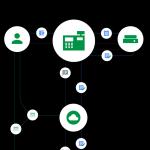Библиотеки и драйвери
С пускането на играта Middle-earth: Shadow of War се появиха по-изострени драйвери за видеокарти. Можете да ги изтеглите от официалните сайтове:Изтеглете драйвер - Nvidia GeForce
Изтеглете драйвер - AMD Radeon
След това трябва да актуализирате библиотеките до най-новите версии, а именно DirectX, .NET Framework и Visual C++:
Изтеглете DirectX
Изтеглете Microsoft .NET Framework 3.5
Изтеглете Microsoft .NET Framework 4
Ако след всички тези подготвителни мерки играта все още има проблеми, това означава, че проблемът е на негова страна. И такива случаи трябва да се анализират отделно.
Средната земя: Shadow of War няма да стартира – грешка „Direct3D 11.1 API не е наличен“
Проблемът често се появява само на Windows 7, без най-новите актуализации.Причината е, че стандартният Windows 7 не разполага с необходимия софтуер, за да работи адекватно с някои от функциите на DidectX 11.1. Преинсталирането или актуализирането на DX няма да помогне.
За да разрешите грешката „Direct3D 11.1 API не е наличен“, трябва да актуализирате самата ОС. Това може да стане по два начина: в автоматичен режим ( ! подходящ само за тези, които имат лиценз) или сортирайте всички актуализации ръчно.
Средната земя: Shadow of War няма да стартира - Грешка 0xc00007b
Друга грешка, която се появява при стартиране на играта. Свързано е и с ОС. Въпреки това, в допълнение към актуализациите от DX 11.1, описани по-горе, играта изисква пълния набор от актуализации за Windows 7 Service Pack 1.Спасенията на Shadow of Mordor са несъвместими с Shadow of War
Още преди пускането на пазара Monolith Productions обещаха възможността да прехвърлят някои от постиженията от Shadow of War в Shadow of Mordor, но тази функция работеше до последния пач. Сега, когато се опитвате да прехвърлите записите, изскача грешка. Може би в следващите пачове разработчиците ще решат този проблем.FPS остана на 42 в Middle-earth: Shadow of War
Това е един от най-важните въпроси в играта. Това се дължи на факта, че игровият двигател ограничава максималната честота на кадрите. Това може да се наблюдава на някои карти от nVidia (8-мо поколение и по-стари) и на графични карти с процесор Ryzen от AMD.В момента няма официален списък с неподдържани карти, така че трябва да спрете да купувате нов хардуер.Да се надяваме, че разработчикът ще поправи това в бъдещи актуализации.
Middle-earth: Shadow of War няма да започне - програмата спря да работи
Често срещан проблем при опит за стартиране. Причината за грешката не може да бъде установена. Може би е в конфигурационните файлове на играта. Нека се опитаме да разровим в тях.Необходимият конфигурационен файл "render.cfg" може да бъде намерен тук " C:Users[username]DocumentsWB GamesShadow of War". Ако няма файл или папка, стартирайте играта поне веднъж и повторете търсенето на файла. Ура, папката с необходимите ни файлове се появи / е, отворете я с всеки текстов редактор и ще намерите реда "Прозорец" там. Добре, намерих го. Сега променете стойността му на 2. След това запазете файла и опитайте да стартирате играта отново.
Middle-earth: Shadow of War – технологията за големи страници не работи
Сред многото опции на играта има една, която вкара много играчи в ступор, наречена „Технология за големи страници“. Интересен е не само с името си, но и защото отказва да работи. Когато се опитате да активирате тази опция, се появява прозорец, който казва, че функцията не е налична.Каква функция е това? Веднага ще ви кажа, че описанието е доста неясно, явно така, както е замислено. Разхождайки се из интернет, попаднах на форум, където обсъждаха принципа на нейната работа и така - след активиране на толкова мрачна и неразбираема функция, играта започва да използва повече памет на вашия компютър, което на теория би трябвало да повлияе на производителността с голямо количество RAM. Всъщност система с 16Gb RAM не позволява работа с технология за големи страници.
Как да разрешите проблема остава загадка, но не е нужно да се притеснявате, защото някои все пак успяха да „започват“ това нещо и да докладват, че няма увеличение на производителността, но дори обратното.
Не може да започне нова игра в Средната земя
Много играчи след пускането на играта се оплакват от липсата на стартиране на играта отново. Как се случи това? Толкова ли са шалявили разработчиците? Може би наистина са пропуснали нещо при разработването на първата версия, защото понякога хората, които играят на версия 1.0, се сблъскват с факта, че просто няма опция "Старт" в главното меню. нова игра". Не се знае.За да разрешите проблема, можете просто да деинсталирате играта и да я инсталирате отново. Въпреки това, още в първите дни играта получи кръпка за отстраняване на този проблем.
Middle-earth: Shadow of War отнема много време за зареждане
На фона на други проблеми, много дълго изтегляне блести ярко. Всеки път, когато игрите тежат все повече и повече, както в случая с Shadow of War, те заемат повече от 100Gb дисково пространство. Това е много, а добрият стар HDD просто не може да се справи с толкова много текстури с висока разделителна способност и 4K скрийнсейвъри.Ако все пак искате да играете, без да чакате изтегляне в продължение на 30 минути или дори повече, трябва да помислите за закупуване на модерен HDD или SSD, чиято скорост е с порядък по-висока.
Семейното споделяне на Steam не работи в Middle-earth: Shadow of War
Много хора познават функцията в Steam, чието име е Family Sharing. Създаден е специално за случаите, когато двама или повече души в едно и също семейство искат да играят на игрите един на друг. Те отварят библиотеки един за друг и могат да играят всички налични игри. Но, за съжаление, това удобно нещо не работи в новата част на Средната земя. За всичко са виновни мрежовите функции на трети страни, които играта използва, а именно "WBPlay", поради което разработчиците трябваше да деактивират Family Sharing в нея.Няма решение на този проблем и не може да има, тъй като е на страната на разработчика и издателя. Може би те все още ще добавят поддръжка за Family Sharing. Или може би не.
Няма звук в Middle-earth: Shadow of War
Така използването на стари вградени аудио карти, чието качество на звука не може да бъде по-високо от 16 бита и 44 kHz, е към своя край.За да работи правилно Middle-earth: Shadow of War, имате нужда от аудио карта, която поддържа поне 16 бита и 48 kHz, в противен случай двигателът на играта отказва да издаде поне някакъв вид скърцане. Ще считаме това за първото съобщение, което предполага закупуването на по-модерна аудио карта, но все пак си струва да направите, за да се предпазите от подобни проблеми в бъдеще.
Middle-earth: Shadow of War хвърля грешка за липсващ DLL файл
По правило проблемите, свързани с липсата на DLL, възникват при стартиране на играта, но понякога играта може да получи достъп до определени DLL файлове в процеса и, без да ги намери, се срива по най-наглия начин.За да коригирате тази грешка, трябва да намерите необходимия DLL и да го инсталирате в системата. Най-лесният начин да направите това е с програмата DLL-fixer, която сканира системата и ви помага бързо да намерите липсващи библиотеки.
Ако проблемът ви се оказа по-специфичен или ако методът, описан в тази статия, не помогна, тогава можете да ни попитате в коментарите по-долу. Администрацията и потребителите на нашия сайт незабавно ще ви помогнат!
Феновете на Dawn of War са изправени пред неприятна ситуация, когато след инсталацията играта не стартира. Или по време на инсталационния процес се появяват грешки. Нека да разберем каква е причината и да отстраним проблема. Методите, описани в статията, не са подходящи само за Dawn of War. Ако не е достатъчно, проблемът остава нерешен, прочетете други материали на сайта.
Dawn of War не се инсталира
Ако Dawn of War не се инсталира, вижте дали има достатъчно свободно място на вашия твърд диск. Разпределението изисква свободно пространство, така че няколко гигабайта допълнително пространство няма да навредят. много модерни игриизискват значителна сума.
Инсталацията на Dawn of War е блокирана от антивирусна програма
Често антивирусните програми, в борбата с вирусите, защитавайки нашия компютър от външни заплахи, за целите на сигурността, блокират множество процеси, извършвани от операционната система. Понякога такава сигурност е толкова силна, че антивирусът блокира достъпа не само до вируси, но и спира някои нормални процеси, може би по погрешка, считайки ги за потенциално уязвими. Деактивирайте антивирусната си програма по време на инсталацията.
Почистване на компютъра и рестартиране
Понякога простото рестартиране на системата може незабавно да реши много проблеми, които възникват както по време на инсталирането на игри, така и при последващата им работа. Същото важи и за програмите и приложенията. Има много причини: компютърът е задръстен с боклук, кешът на системата е пълен, максимално допустимият брой едновременно работещи процеси, някои може да са замразени и да не работят, но натоварват системата. Почистването на компютъра и рестартирането ще коригира ситуацията.
Няма достъп до интернет
Някои клиенти на игри по време на инсталационния процес изискват интернет връзка, осигуряваща достъп до инсталационния сървър или сървъра за актуализиране. Уверете се в качеството на връзката и ако няма интернет, бъдете готови за проблеми по време на инсталирането на Dawn of War. Е, ако системата издаде съобщение за грешка. И ако няма такъв, можете да мислите дълго време и да се чудите защо играчката не е инсталирана.
Dawn of War няма да стартира
Преди да потърсите причините, поради които Dawn of War не стартира, уверете се, че самата инсталация е била успешна. В противен случай, ако е имало неуспехи по време на инсталационния процес, но в същото време играта е била инсталирана, е невъзможно да се гарантира последващото стартиране и производителност. Ако започне - късмет. Какво ще се случи след това не се знае. Запомнете процеса на инсталиране.
Преинсталиране на играта
Много геймъри многократно са се сблъсквали със ситуация, при която трябва да преинсталират игрите. Очевидно това е случаят, когато преинсталирането на Dawn of War ще реши проблема. Не се знае с какво е свързано това, може би антивирусната или защитната стена е "изяла" някакви файлове или нещо друго в момента на инсталацията, но след повторното инсталиране на играта се стартира и работи. Деинсталирайте Dawn of War и го инсталирайте отново, като обръщате внимание на всеки детайл по време на този процес. Може би в един момент програмата ще поиска допълнителни файлове и т.н.
Има моменти, когато инсталирането върху вече инсталирана игра решава ситуацията. Инсталаторът може да предложи актуализиране на файловете. По този начин няма нужда от премахване. Е, нещо подобно.
Намиране на информация по текст на грешка
Друг вариант. Проблемите при стартиране на Dawn of War обикновено са придружени от съответно системно съобщение. Посочете текста на грешката в търсенето, в резултат на което ще получите най-подробния отговор и освен това по отношение на този конкретен проблем. Всъщност решението няма да ви кара да чакате. По този начин можете да определите причината и да отстраните проблема.
Между другото, по някаква причина винаги забравям за това. Докато не обърна целия компютър. Но това методът работи за всички 92%. Достатъчно е само да вкарате текста в търсенето и да намерите полезна статия. Така че определено ще решите проблема, не е необходимо да изпращате компютъра в сервиза преди време и да правите допълнителни разходи. В интернет има много полезен материал - проучете го.
Стартиране на Dawn of War като администратор
Стартирайте играта като администратор. В нашия случай, за да стартирате Dawn of War като администратор, трябва да щракнете с десния бутон върху прекия път на играта и да изберете Изпълни като администратор. Впоследствие, ако този метод реши проблема, направете го по подразбиране. Отворете свойствата на пряк път в раздела Съвместимост и поставете отметка в квадратчето Стартирайте тази програма като администратор.
Dawn of War не е съвместим със системата
Друга пречка пред стартирането на Dawn of War може да е несъвместимостта с вашата операционна система. В този случай, всички на едно и също място, в свойствата на прекия път, добавете квадратчето за отметка Стартирайте програмата в режим на съвместимост, изберете желаната ОС от падащия списък.
.NET Framework не е инсталиран
Много сериозен проблем при стартирането на Dawn of War е липсата на инсталирана библиотека .NET Framework на компютъра, която осигурява стартирането и поддържа производителността на програми и приложения, включително игри. Това е задължително условие и Microsoft .NET Framework трябва да бъде инсталиран на вашия компютър.
Има различни версии на .NET Framework. Наличието на който и да е от тях на компютъра не може да гарантира в достатъчна степен правилната работа на програмата. Ако например библиотеката вече е инсталирана на компютъра, но играта го изисква, изтеглете и инсталирайте. Рестартирайте компютъра си. Предишната версия няма да бъде изтрита или презаписана. Те просто ще работят заедно.
Използвайте програми, които ще подготвят компютъра ви за правилната работа на играта, ще ви помогнат да избегнете много проблеми и грешки.
|
Наличност на DirectX
Може би най-важното условие, изискване, което трябва да бъде изпълнено за игри, включително Dawn of War, е наличието на инсталиран . Никоя играчка няма да работи без нея. Почти всички дистрибуции, които изискват инсталиран DirectX, вече имат този набор в състава си.
По правило DirectX се инсталира автоматично по време на инсталацията. Ако не е в дистрибуцията, изтеглете и инсталирайте. Не е необходимо да правите това преди инсталацията, възможно е след това, но присъствието на компютъра е просто необходимо. Връзките за изтегляне се намират по-горе.
Какво да направите, ако Dawn of War не работи?
Не се отчайвайте, ако вече сте преминали през всички начини и нищо не помага, играта не работи. Може би тези съвети ще ви се сторят твърде неясни, неразбираеми, все още има грешки. Проверете отново, направихте ли всичко както трябва? Ако е необходимо, изтеглете друга дистрибуция на Dawn of War, ако е закупена в магазин, свържете се с продавача (производителя) за помощ. Може би дискът е повреден, нещо липсва. Нормално е, съвсем естествено, случва се. Използвайте друга дистрибуция и инсталирайте играта отново.
В краен случай има ситуации, когато операционната система все още е несъвместима с Dawn of War. Актуализирайте системата с помощта на инструменти на Windows (чрез Център за актуализиране). Играта ще работи. Ако производителят е посочил съвместимост, тогава той носи отговорност за това. Актуализирайте операционната си система.
Преинсталирането на ОС е последна мярка. Не съм сигурен за твърдения като "операционната система е пиратска... сглобяването... няма да работи..."или "хакната пиратска играчка - изхвърлете я...". Моментът, който си заслужава вниманието ви, е да си спомните дали е имало подобни проблеми с други игри, по-специално подобни на Dawn of War. И ако се наблюдават проблеми, това предполага, че може да е време да актуализирате нещо в системата или да инсталирате отново. Благодаря ви за вниманието!
Други материали
След това много играчи се сблъскаха с някои технически проблеми. Играта се държи по различен начин, така че ако Middle-Earth: Shadow of War няма да стартира, забавя, бъги, показва черен екран, няма руски език, нисък FPS или дава грешка, тогава тази статия определено ще ви помогне да решите много проблеми.
някои грешки и проблеми в Middle-Earth: Shadow of Warмогат лесно да бъдат коригирани чрез стандартни манипулации, но все още има такива, които не могат да бъдат коригирани сами и затова е необходимо да се изчака специален официален пластир. Въпреки това, като начало, все пак препоръчвам да проверите Системни изискваниявашия хардуер и се уверете, че отговаря на официалните спецификации.
Минимални системни изисквания Middle-Earth: Shadow of War
✔ Операционна система:„Windows 7 SP1 с актуализация на платформата за Windows 7“;
✔ Процесор:„AMD FX-4350, 4,2 GHz или Intel Core i5-2300, 2,80 GHz";
✔ Видеокарта:"AMD HD 7870, 2 GB или NVIDIA GTX 660, 2 GB"
✔ RAM: "6 GB RAM";
✔ Пространство на твърдия диск:"70 GB";
✔ DirectX:"Версия 11";
✔ Мрежа:
✔ По избор:„Изисква се X64“.
Препоръчителни системни изисквания Middle-Earth: Shadow of War
✔ Операционна система:„Актуализация за създатели на Windows 10“;
✔ Процесор:„AMD FX-8350, 4,0 GHz или Intel Core i7-3770, 3,4 GHz“;
✔ Видеокарта:„AMD RX 480, 4 GB или RX580, 4GB или NVIDIA GTX 970 4, GB или GTX1060, 6GB“;
✔ RAM:"12 GB RAM";
✔ Пространство на твърдия диск:"70 GB";
✔ DirectX:"Версия 11";
✔ Мрежа:„Широколентова интернет връзка“;
✔ По избор:„Изисква се X64“.
От пръв поглед към системните изисквания можете да разберете, че играта е разработена по същата технология като първата част. И това не е минус, но в някои отношения дори плюс, защото играта има ниски системни изисквания. За да получите 60 FPS при минималните графични настройки, е достатъчно да използвате "Intel Core i5-2300" и "Nvidia GTX 660" с два гигабайта видео памет.
Но, разбира се, препоръчвам настройките да са много по-високи и това не взема предвид разнообразния HD-набор, който стана достъпен веднага след пускането на играта. Ако искате да имате най-рязката картина в играта, тогава определено ще трябва да закупите видеокарта от ниво "GTX 1070" и нищо по-малко.
Запазените файлове са несъвместими с най-новата актуализация в Middle-earth: Shadow of War
В Middle-earth: Shadow of War записите са несъвместими с най-новата актуализация? Този проблем беше забелязан след като бяха зададени 4K текстури. На практика обаче се оказа, че това е просто фалшива тревога, така че можете спокойно да игнорирате това съобщение и да продължите да играете спокойно. Няма да има проблеми с изтеглянето.
Липсващ звук в Middle-earth: Shadow of War
INСредната земя: Сянката на войнатаНе звук? Ако внезапно възникне този проблем, тогава, като опция, можете да опитате да зададете различно качество на звука в лентата с инструменти на Realtek HD по подразбиране - 16bit, 48kHz. Същността на проблема може да се крие във факта, че някои вградени звукови карти могат да изпитат проблеми с високо качество на звука, тъй като повечето от вградените звукови карти не могат да се възпроизвеждат в съвременните реалности високо качествозвук.
Middle-earth: Shadow of War не се изтегля
Средната земя: Сянката на войнатане изпомпван? Една двойка също има проблеми с изтеглянето на играта, когато пара спира изтеглянето на Middle-earth: Shadow of War. В този случай първата стъпка е да се уверите, че имате достатъчно място на твърдия диск. След като потвърдите или освободите малко място, опитайте да рестартирате изтеглянето в Steam. Ако това не помогне, тогава трябва да рестартирате компютъра и след това да промените региона за изтегляне в Steam. Ако обаче този метод за решаване на проблема не помогна, тогава ще трябва да изчакате кръпката, тъй като проблемът е по-вероятно от страна на сървъра, а не от вас.
Middle-earth: Shadow of War отнема много време за зареждане
Всъщност не може да се каже, че това наистина е проблем, тъй като е по-скоро небрежност на съвременните разработчици на видеоигри. Поради факта, че игрите сега заемат изключително голямо количество място на твърдия диск, доста често старите модели HDD просто не могат да се справят с големи количества работа. В резултат на това зареждането отнема много повече време от обикновено.
Много дългите изтегляния в Middle-earth: Shadow of War са особено уместни поради причината, че PC версията с набор от текстури с висока разделителна способност и начални екрани в 4K резолюция тежи повече от 100 гигабайта - това е просто невероятно много. В тази връзка е малко вероятно някой стар твърд диск да издърпа такива обеми.
Ако Среден- земя: сянка на войнаотнема много време за зареждане, тогава първото нещо, което трябва да направите, е да опитате да зададете "висок" приоритет за играта в диспечера на задачите на Windows. Също така опитайте да намалите качеството на текстурите, за да улесните поне малко хардуера ви да обработва файловете на играта за диск. Можете също да опитате да инсталирате играта на SSD устройство. Изводът е, че такива устройства се отличават с висока скорост, въпреки че струват съответно.
Версията на Microsoft Store на Middle-earth: Shadow of War не работи: Грешка 0x80070005
Доста играчи, закупили Middle-earth: Shadow of War в "Microsoft Store", просто не могат да го стартират. Проблемът е подобен по структура на проблема, който се появи от Microsoft, но за да разрешите грешката, можете да опитате да направите няколко прости стъпки: актуализирайте приложението на магазина, деактивирайте защитната стена, актуализирайте ОС и просто се уверете, че датата и времето са точни.
Грешка в Средната земя: Shadow of War 0xc00007b
Друга грешка, която може да възникне при стартиране на играта. Освен това той също ще бъде свързан директно с операционната система. Освен доста специфичните актуализации с поддръжка на "DirectX 11.1", играта изисква и пълния набор от подобрения на "Windows 7 Service Pack 1". Можете да получите актуализацията благодарение на услугата за автоматично актуализиране на операционната система или ако я изтеглите отделно на уебсайта на услугата за поддръжка.
Видеокартата не поддържа DirectX 11 в Middle-earth: Shadow of War
Ако получите грешка, която гласи " Видеокартата не поддържаDirectX 11 “, тогава ще намерите решението на проблема тук. На първо място отидете на "Диспечер на устройства" и изберете "Display adapters" там, след това щракнете върху вашата видеокарта, след което я изключете. Сега се връщате обратно към играта, изключвате я и включвате предварително деактивираната видеокарта. Върнете се в играта, изберете дискретната графична карта в настройките сега и след това потвърдете избора си. Сега изберете вашата игрална видеокарта, потвърдете решението и се върнете към играта. Ако изображението след всички тези действия ще се развихри и самата игра ще замръзне силно, тогава ще е необходимо отново да преминете към дискретна видеокарта, а след това към игрална и да потвърдите това.
Размазани графики или текстури в Middle-earth: Shadow of War
По правило такъв проблем в играта е свързан с динамична резолюция. Динамичното осветление винаги е активирано в настройките за по-плавна честота на кадрите, така че ако размазани текстури или графики пречат, препоръчвам да изключите динамичното осветление.
Middle-earth: Shadow of War замръзва на главния екран
Най-често проблемът възниква поради няколко USB устройства, свързани към компютъра. Ето защо, за да се отървете от този проблем, деактивирайте всичко на вашия компютър, освен най-необходимото. Ако обаче проблемът все още не е решен по този начин, актуализирайте драйверите на вашата видеокарта.
Средната земя: Shadow of War не може да надвишава 42 кадъра в секунда
Някои играчи се оплакват, че Middle-earth: Shadow of War е заключена при 42 кадъра в секунда, въпреки факта, че компютърът е способен на много повече. Проблемът е в конфигурацията с процесора "Ryzen" и графичната карта "Nvidia". Уви, засега няма решение, така че ще трябва да изчакаме кръпка от разработчиците.
Direct3D 11.1 API не е наличен в Middle-earth: Shadow of War
Обикновено този проблем се сблъсква с играчи, които имат операционна система Windows 7 на хардуера си. За да разрешите грешката, първо ще трябва да инсталирате актуализацията, която иска играта и след това да инсталирате „Internet Explorer 11“, защото някои файлове ще да бъде свързан с браузъра. След тези стъпки компютърът определено ще трябва да бъде рестартиран.
Отървете се от грешката Direct3D 11.1 API не е наличен в Middle-earth: Shadow of Warможете също така, ако актуализирате самата операционна система. Това може да стане автоматично благодарение на съответната опция в контролния панел на Windows 7 или ако сортирате всички актуализации ръчно на официалния уебсайт на Microsoft.
Средната земя: Shadow of War HD текстур пакет не се изтегля
HD текстурен пакет за подобряване външен вид Middle-earth: Shadow of War е представена като безплатна добавка към играта, но двойка има проблеми с изтеглянето. Обикновено, когато самата игра се изтегля и плейърът се опитва да изтегли HD текстури отделно, има проблем, при който не е възможно да се изтеглят подобрени текстури. Най-лесното решение на проблема е да изтриете играта и да я изтеглите отново. В резултат на това комплектът ще бъде незабавно в комплекта, така че проблемът ще бъде решен.
Средна земя: Сянката на войната за няколко монитора
Middle-earth: Shadow of War се стартира на грешен монитор, какво да правя? За да направите това, трябва да отидете в настройките на видеото и да настроите играта на "Максимизиран" дисплей. След това натиснете клавишната комбинация Alt + Enter, за да превключите играта в режим на прозорец на втория екран. Сега остава малкото: плъзнете прозореца към главния монитор, променете видео настройките, които трябва да направите, и отново натиснете клавишната комбинация Alt + Enter. След тези стъпки играта винаги ще стартира от главния монитор.
Средната земя: Shadow of War замръзва след стартиране
Ако Среден- земя: сянка на войнависи след стартиране, тогава най-вероятно проблемът е с множество контролери, които са свързани чрез USB. Така че, ако това е вашият случай, тогава трябва да деактивирате един от контролерите. Ако обаче не играете на контролер, опитайте да актуализирате вашите графични драйвери до най-новата версия.
Черен екран се появява след стартиране на Middle-earth: Shadow of War
Натиснете клавишната комбинация Alt+Enter, за да превключите в режим на прозорец. След това започнете играта прозоречен режимпрез "Steam" и опитайте по този начин да промените настройките за разделителна способност в самата игра.
Семейното споделяне на Steam не работи в Middle-earth: Shadow of War
Мисля, че много хора знаят, че Steam има много удобна функция, наречена Family Sharing. Функцията е направена специално за онези случаи, когато двама или повече души в едно семейство искат да играят игри, но отделно един от друг. Изводът е, че функцията ви позволява да отваряте библиотеки един за друг и следователно по този начин можете да играете всички игри, налични в нея.
Уви, но Семейство Споделяне не работи вСреден- земя: сянка на война, тъй като играта използва мрежови функции на трети страни - например "WBPlay". В тази връзка разработчиците трябваше да деактивират Family Sharing в новия проект.
В Middle-earth: Shadow of War дава грешка поради липса на DLL файл
По правило грешките, свързани с отсъствието на DLL, възникват, когато стартирате игра, въпреки че няколко игри могат да сочат към всякакви конкретни DLL файлове. И ако играта не намери такива файлове, тогава тя се срива по най-наглия начин.
За да поправите тази грешка, първо трябва да намерите желания DLL и след това да го инсталирате в системата. Най-лесният начин да направите това ще бъде с програма, наречена "DLL-fixer", която сканира системата и помага за бързото намиране на липсващите библиотеки.
Основните начини за коригиране на грешки, ако War Thunder не работи след актуализацията, има грешка при записване на диска, конфликт с антивирусната програма, клиентът се срине, не се стартира в Steam, конфликтира с програми от VGA Tools
Неправилна актуализация
Собствениците на Steam версията понякога имат проблем, когато в стартовия панел актуализацията започва, но след това замръзва за неопределено време.За да разрешите този проблем, изпълнете следните стъпки:
- Деактивирайте вашата антивирусна и защитна стена.Рестартирайте системата и се уверете, че антивирусната и защитната стена са изключени.
- Изтрийте от основната папка на War Thunder(в steam това обикновено е steam\steamapps\common\warthunder) всички файлове с разширението .yup (например warthunder_old.yup и т.н.)
- Проверете директорията steam\steamapps\common\warthunder\launcher_upd за най-новата версия на стартера.Ако стартовият панел е актуализиран, пропуснете стъпка 4.
- Изтегли последна версиястартерот уебсайта на играта и го копирайте в папката steam\steamapps\common\warthunder\launcher_upd.
- Стартирайте стартера.Изберете инсталиране на игра. Когато инсталаторът поиска пътя, изберете папката с инсталираната игра steam\steamapps\common\warthunder.
Внимание!
В инсталационния път папката War Thunder трябва да бъде регистрирана само веднъж. Инсталаторът наименува папката War Thunder автоматично и може да се окажете със steam\steamapps\common\warthunder\warthunder, което е грешка. - Стартирайте launcher.exe от главната папка на играта.За предпочитане като администратор. Стартерът ще сканира папки, ще изтегля и актуализира повредени файлове. Всичко.
Конфликт с антивируса
Друга причина за проблеми със стартирането на War Thunder може да бъде конфликт с вашата антивирусна програма.Ако играта не стартира, не можете да щракнете върху бутона „Играй“, антивирусната програма кълне и изтрива файловете на играта, стартовият панел не се актуализира и се появяват други подобни проблеми, след което добавете папката с инсталираната игра към списъка с изключения на вашата антивирусна програма. Досега се забелязват проблеми с антивирусите д-р Уеб, Avast, YAC PC Cleaner(друго име Още един чистач!).
Софтуер Shalit от VGA Tools
Ако всичко е наред с антивирусната програма, но играта не се стартира, опитайте следното - премахнете от Windows стартиращи програми за овърклок на видеокартата и наблюдение от производителите VGA Tools - OC Guru II, MSI Afterburner, ASUS GPU Tweakи други го харесват.Грешка при запис/четене на диск - какво да правя
Тук, като правило, преинсталирането на клиента не коригира грешката. Следователно алгоритъмът на действията ще бъде различен:- Деактивирайте вашата антивирусна и защитна стена. Рестартирайте компютъра си. Започни играта. За много потребители описаната по-горе грешка изчезва.
- Ако грешката продължава, актуализирайте драйверите на вашата AMD (ATI) видеокарта. Този проблем се появи в актуализацията на War Thunder 1.51. Актуализирано? Проверете резултатите.
- Ако не помогне, проверете свободното дисково пространство. Това е банално, но може би дискът просто е пълен до капацитет? Опитайте се да запазите свободното пространство поне 15% от общия размер на диска.
Надяваме се, че нашите съвети са ви помогнали. Приятна игра.